Meniul Start este unul dintre cele mai frecventecomponente pe Windows 10 care se pot rupe. Adesea, Windows Search și bara de activități s-ar putea descurca. Aceste probleme sunt atât de comune, încât Microsoft are un instrument dedicat de depanare pentru meniul Start. Acest instrument nu rezolvă întotdeauna orice problemă pe care o aveți cu meniul Start, însă va putea identifica unul sau mai multe motive care ar putea cauza problema. Un astfel de motiv este acela că „Baza de date Tile este coruptă”. Acest lucru poate duce la nefuncționarea meniului Start sau la dispariția pictogramelor plăcilor. Iată trei moduri de a remedia problema.

Fișier nou bază de date Tile
În cazul în care depanatorul din meniul Start nu reușește să remediezebaza de date, va trebui să te descurci manual. Puteți încerca două lucruri; copiați o nouă bază de date de la un utilizator nou sau copiați-o de la o altă mașină. Evident, doriți să încercați să-l copiați de la un utilizator nou înainte de a căuta o mașină Windows 10 suplimentară.
În sistemul dvs., creați un utilizator nou și conectați-vă la acesta. Accesați următoarea locație.
C:UsersnewUserAccountAppDataLocalTileDataLayer
Copiați folderul bazei de date și lipiți-l undeva, vă este ușor să accesați. Apoi, reveniți la contul dvs. de utilizator (cel cu baza de date cu dale corupte). Navigați la următoarea locație.
C:UsersUserNameAppDataLocalTileDataLayer
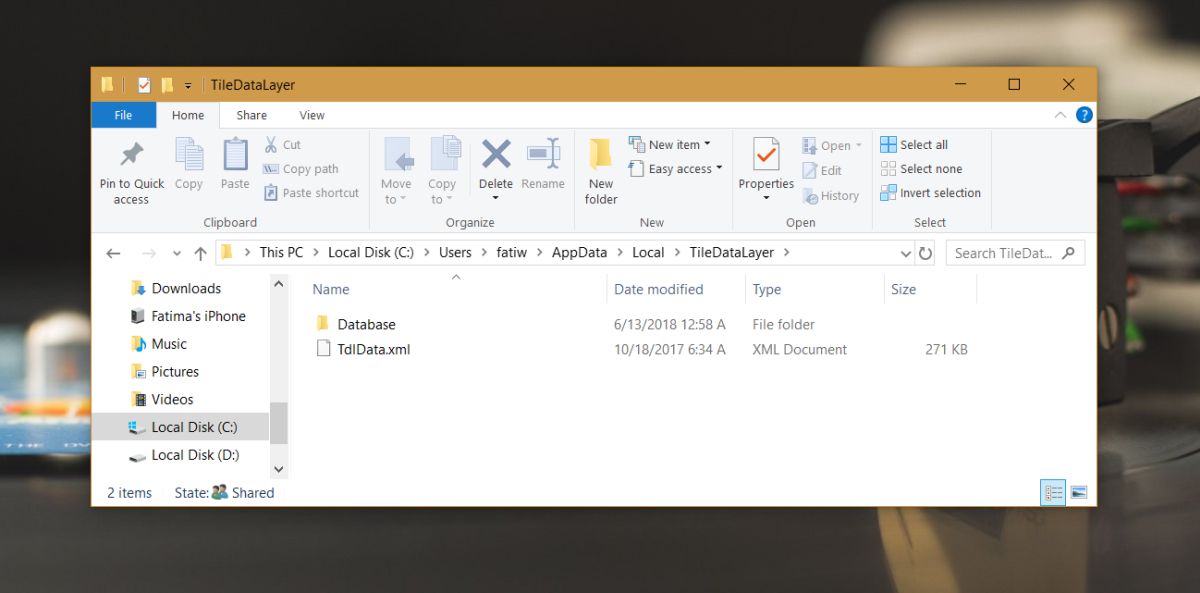
Aici va exista un alt dosar al bazei de date. Redenumiți altceva, de exemplu, Database.old și apoi lipiți folderul Database pe care l-ați copiat din celălalt cont de utilizator în locația de mai sus. Meniul dvs. Start va fi resetat la valoarea implicită, dar va începe să funcționeze din nou.
Dacă folderul bazei de date a noului cont de utilizator nu funcționează, încercați să obțineți același folder dintr-un sistem Windows 10 diferit, care are un meniu Start complet funcțional.
Windows 10 Start Reparare
Este posibil ca repararea Windows 10 Startup să poată fi rezolvatămeniul Start și baza de date cu dale corupte. Puteți iniția repararea Startup din aplicația Setări. Accesați Actualizare și securitate> Recuperare și faceți clic pe Restart sub Startup avansat. În ecranul Pornire avansată, accesați Depanare> Opțiuni avansate> Reparație pornire.
În mod alternativ, dacă aveți un disc de instalare Windows 10, îl puteți conecta și selecta opțiunea Reparație.
Resetați Windows 10
Aceasta nu este opțiunea preferată de reparație a nimănui, dar dacătoate celelalte nu reușesc, resetarea Windows 10 va rezolva problema. Dacă nu doriți să resetați Windows 10, verificați dacă un cont de utilizator nou are un meniu Start funcțional și migrați contul de utilizator curent la unul nou.













Comentarii